您想自定義 wordpress 網站上的搜索結果頁面嗎?
搜索結果頁面可以幫助用戶找到他們正在尋找的內容。對其進行自定義將改善網站上的用戶體驗,從而帶來更多的頁面瀏覽量和轉化率。
在本文中,我們將向您展示如何輕松自定義 WordPress 中的搜索結果頁面,而無需編寫任何代碼。
有關更詳細的說明,您可以參閱我們有關如何在 WordPress 中添加實時搜索的教程。
第 6 步:在 WordPress 網站上搜索更多位置
SearchWP 可以配置為在 WordPress 網站上的更多位置進行搜索。例如,它可以在自定義字段、PDF 文檔、簡碼輸出等中進行搜索。
根據您想要啟用搜索的位置,您可以根據需要打開和關閉這些功能。
啟用 WordPress 自定義字段的搜索
WordPress 自定義字段允許您存儲 WordPress 帖子和頁面的其他元數據。WordPress 插件還使用它們來存儲與帖子或頁面相關的數據。
要在搜索源中包含自定義字段,只需轉到SearchWP ? 算法頁面,然后單擊源下方的“添加/刪除屬性”按鈕。
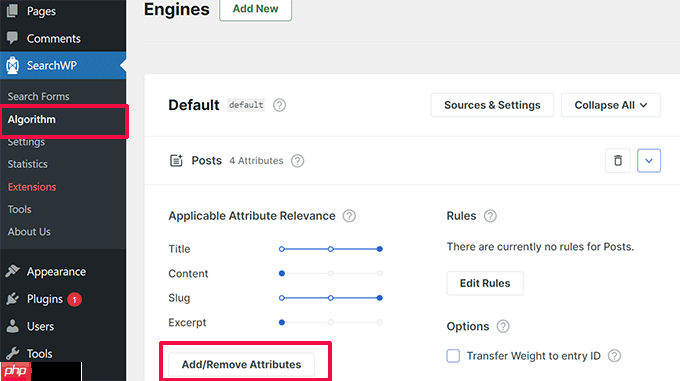
這將彈出一個彈出窗口,您可以在其中選擇特定的自定義字段或選擇任何元鍵。
完成后,只需單擊“完成”,并且不要忘記單擊“保存引擎”按鈕。
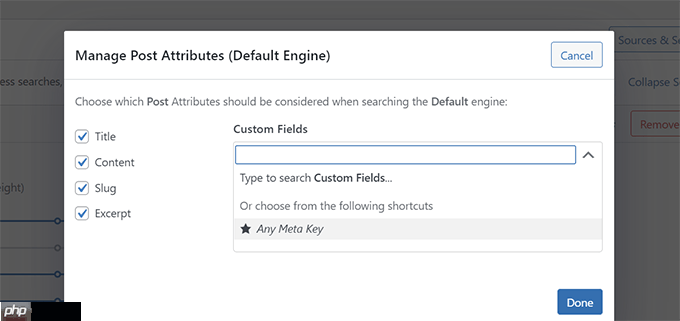
SearchWP 現在將開始使用自定義字段作為源,并將在搜索結果中包含匹配的帖子。
有關更多詳細信息,請參閱有關如何在 WordPress 中搜索自定義字段的指南。
啟用 PDF 和文檔中的搜索
SearchWP 還可以搜索 WordPress 媒體庫中上傳的 PDF 文件和 office 文檔。
只需轉到SearchWP ? 算法頁面,然后單擊搜索引擎的“來源和設置”按鈕。
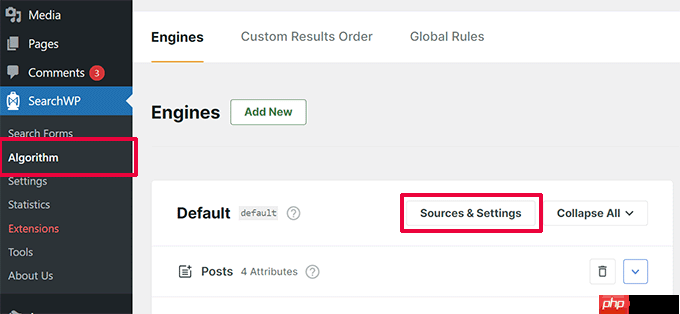
這將彈出一個彈出窗口,您需要確保選擇“媒體”作為來源之一。
然后,單擊“完成”按鈕。
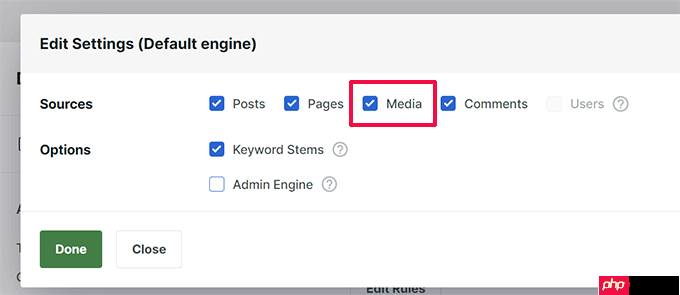
之后,向下滾動到“引擎設置”頁面上的源列表,找到“媒體”選項卡。
從這里,您需要單擊“添加/刪除屬性”按鈕。
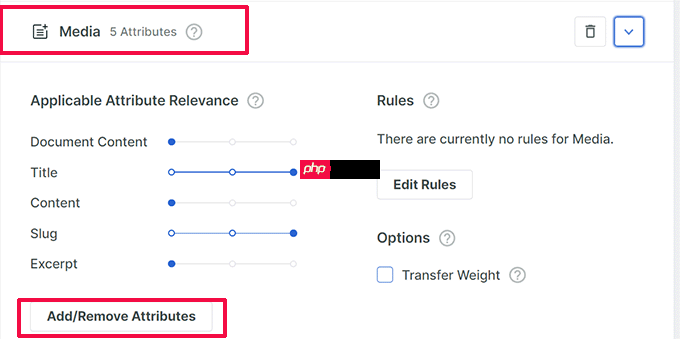
這將彈出一個彈出窗口,您可以在其中選擇要包含在搜索結果中的屬性。
確保選擇文檔內容、PDF 元數據和標題屬性。
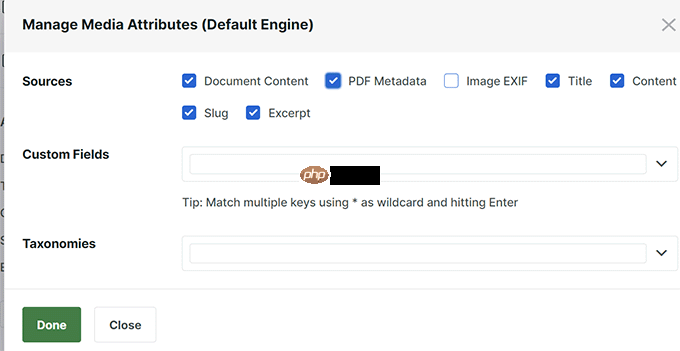
做出選擇后,只需單擊“完成”按鈕即可。
接下來,您可以上下移動滑塊來調整要賦予搜索結果中特定屬性的權重。
完成后,請不要忘記單擊“保存引擎”按鈕來保存您的設置。

在短代碼輸出中啟用搜索
許多 WordPress 插件使用短代碼來輸出 WordPress 帖子和頁面中的數據。
如果此短代碼數據對您的 WordPress 網站很重要并且有助于改善搜索結果,那么您可以在 SearchWP 中啟用短代碼輸出解析。
只需轉到SearchWP ? 設置頁面并滾動到底部即可。從這里,您需要打開“解析短代碼”選項。
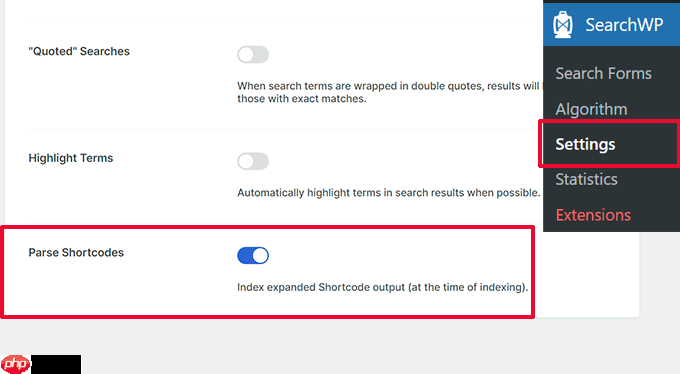
之后,您只需單擊“喚醒索引器”按鈕即可在后臺運行新的索引過程,該過程將在搜索結果中包含短代碼輸出。
第 7 步:在 WordPress 搜索結果中包含電子商務
SearchWP 讓您可以非常輕松地改善在線商店中的電子商務搜索結果。
它對流行的電子商務插件有強大的集成,包括WooCommerce和Easy Digital Downloads。
我們將向您展示如何為您的 WooCommerce 商店啟用它。其他集成的工作原理也類似。
首先,您需要轉到SearchWP ? 擴展頁面并安裝 WooCommerce 集成擴展。
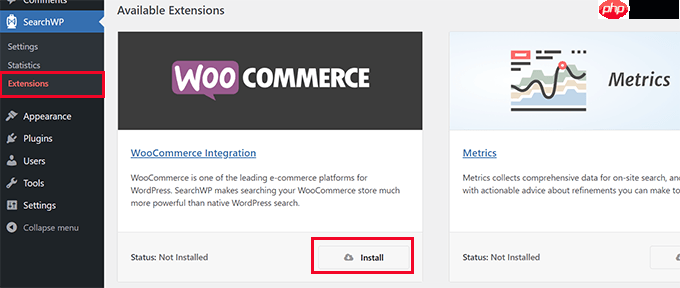
激活后,轉至SearchWP ? 算法頁面。
然后,單擊搜索引擎的“來源和設置”按鈕。
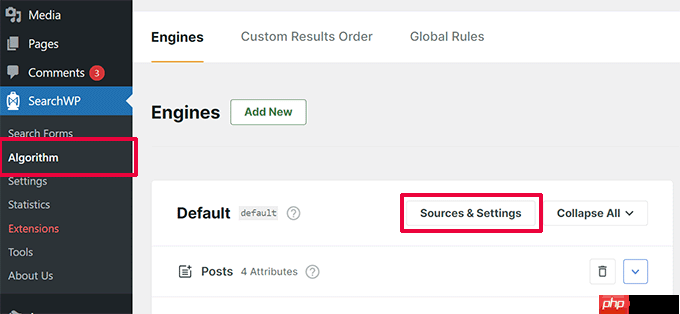
這將彈出一個彈出窗口,您需要在其中確保選擇“產品”選項作為來源之一。
之后,單擊“完成”退出彈出窗口。
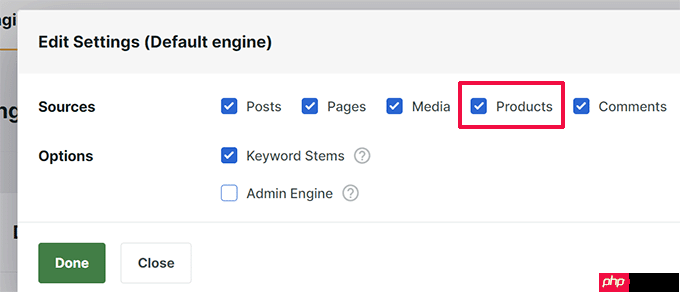
現在,向下滾動“源”屏幕,您將看到“產品”選項卡。
您可以通過移動滑塊或單擊“添加/刪除屬性”按鈕來選擇自定義字段或產品類別來調整屬性權重。
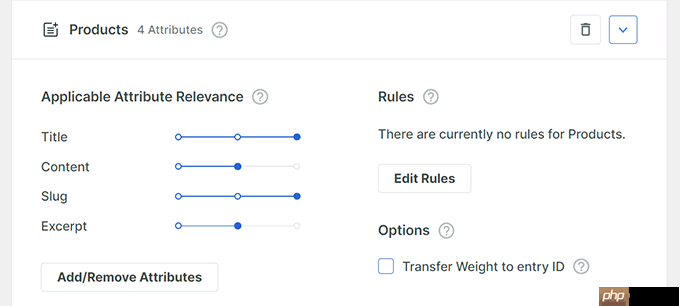
完成后,不要忘記單擊“保存引擎”按鈕來保存您的設置。
有關更詳細的說明,您可以閱讀我們有關如何改進WordPress 中的 WooCommerce 產品搜索的指南。
我們希望本文能幫助您了解如何輕松自定義 WordPress 中的搜索結果頁面。您可能還想查看我們關于如何在 WordPress 潛在客戶表單上跟蹤用戶旅程的指南以及我們專家精選的最佳 WordPress SEO 插件。



















